Você pode atualizar aplicativos no iPhone de duas maneiras:
Atualização manual de aplicativos: Nesse caso, você controla quando os aplicativos são atualizados, sem deixar que o telefone os atualize automaticamente. Embora isso possa parecer conveniente, muitas vezes acaba sendo inconveniente. Imagine abrir um aplicativo e descobrir que ele não funciona, ou ser solicitado a atualizá-lo — geralmente no momento mais inoportuno.
Atualização automática de aplicativos: Quando essa configuração está ativada, o iPhone atualiza os aplicativos automaticamente. Isso geralmente acontece quando o telefone está em modo de espera e conectado ao Wi-Fi. Embora as atualizações de aplicativos sejam geralmente pequenas, é comum que aconteçam por Wi-Fi para minimizar o uso de dados móveis. Com as atualizações automáticas, os aplicativos são atualizados silenciosamente, em segundo plano, sem impacto perceptível no dispositivo.
Como atualizar aplicativos manualmente no seu iPhone
Para atualizar os aplicativos manualmente no seu iPhone, siga estes passos simples:
- Abra a App Store: Localize e toque no ícone da App Store na tela inicial.
- Entre no seu perfil: Toque no ícone do seu perfil no canto superior direito da tela. Isso o levará à página da sua conta.
- Verifique se há atualizações: Role a página para baixo até a seção “Atualizações Disponíveis”. Aqui você verá uma lista de aplicativos com atualizações disponíveis.
- Atualize aplicativos individualmente: Para atualizar um aplicativo específico, toque no botão “Atualizar” ao lado dele.
- Atualize todos os aplicativos: Se quiser atualizar todos os aplicativos de uma vez, toque no botão “Atualizar Tudo” no topo da lista.
- Aguarde as atualizações: As atualizações começarão a ser baixadas e instaladas. Você pode acompanhar o progresso delas na App Store ou na tela inicial.
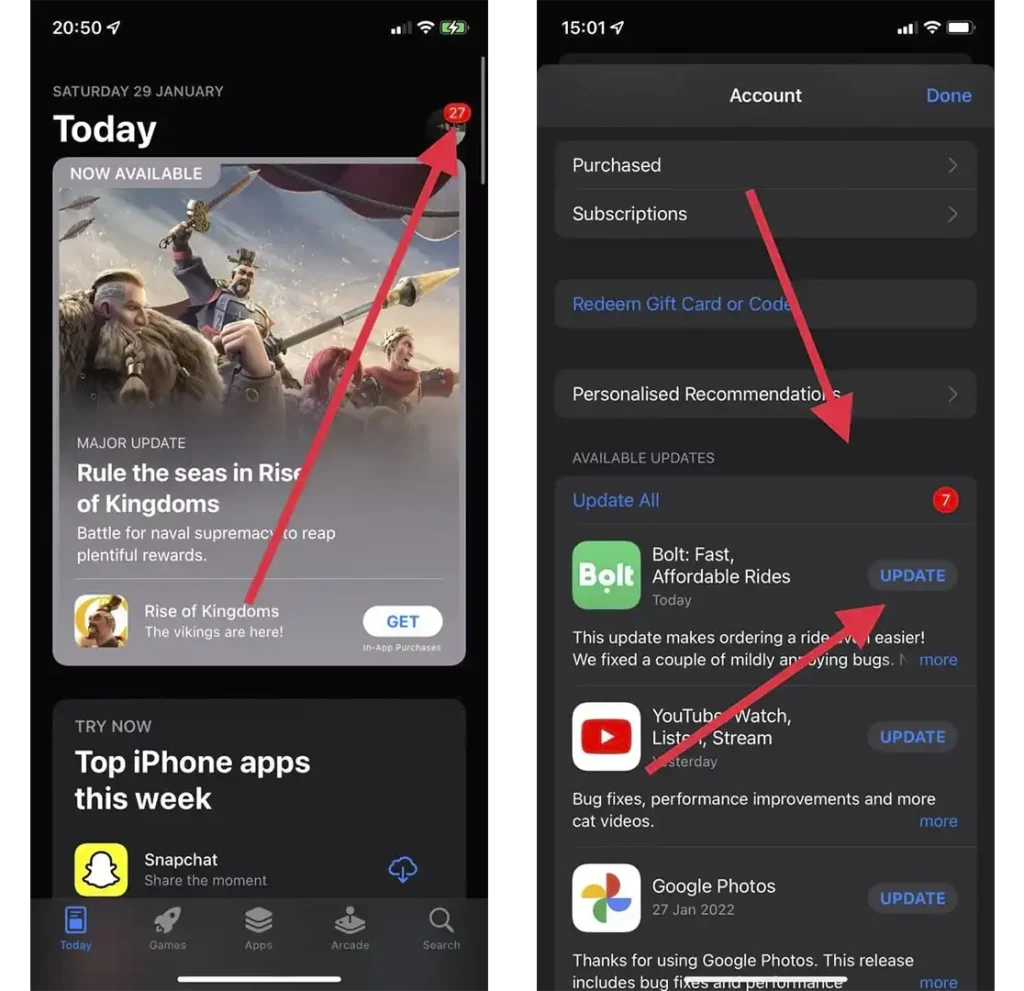
Quando a atualização for concluída, seus aplicativos estarão atualizados, e você poderá aproveitar todos os novos recursos e correções que os desenvolvedores fizeram. Este processo pode levar tempo, pois envolve baixar a nova versão do aplicativo, desinstalar a antiga mantendo os arquivos do usuário e instalar o novo aplicativo. Se você tiver 30 aplicativos para atualizar, prepare-se para gastar cerca de uma hora nisso.
Como ativar a atualização automática de aplicativos no seu iPhone
Para ativar a atualização automática de aplicativos no iPhone, siga estes passos:
- Abra Configurações: Encontre e toque no ícone de Configurações na tela inicial.
- Role até App Store: Role para baixo e selecione App Store na lista de opções.
- Ative Atualizações de Aplicativos: Encontre a opção “Atualizações de Aplicativos” no topo da tela e ative-a. Isso permitirá que seus aplicativos sejam atualizados automaticamente quando seu dispositivo estiver conectado ao Wi-Fi.
- Configurações avançadas: Você também pode ativar opções para baixar automaticamente aplicativos comprados em outros dispositivos e descarregar aplicativos não usados para liberar espaço de memória. Liberar espaço era um grande problema há uma década, mas os telefones atuais têm memória suficiente, e descarregar um aplicativo que ocupa de 50 a 100 megabytes é praticamente imperceptível.
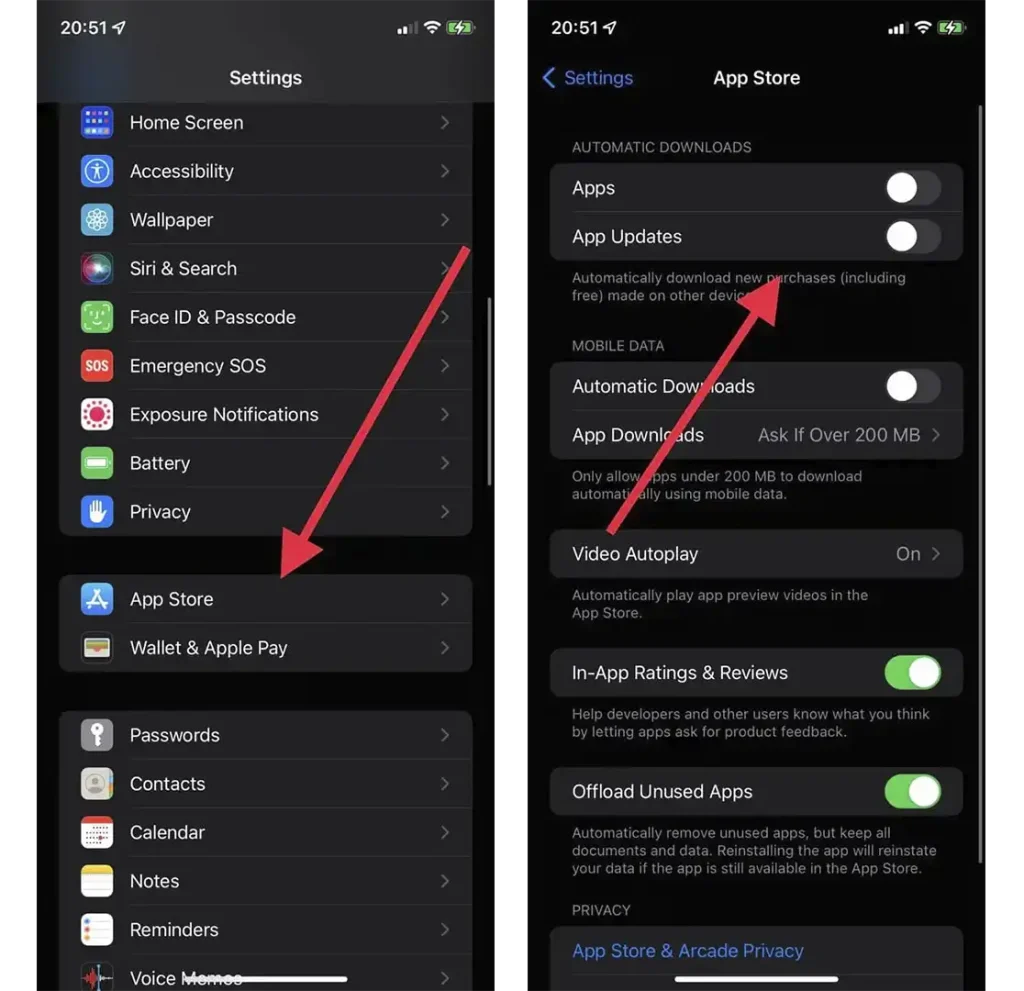
Se essa opção estiver ativada, o iPhone atualizará automaticamente os aplicativos em segundo plano quando estiver conectado ao Wi-Fi, geralmente à noite, após 1-2 horas de inatividade. Ele verificará tranquilamente se há atualizações e, se encontrar uma nova versão, baixará e instalará no telefone.










